Configuración del agente Jitterbit para el conector de Microsoft Dynamics CRM
Introducción
Una conexión de Microsoft Dynamics CRM requiere el uso de un agente privado de Windows con un conector REST de Jitterbit para Microsoft Dynamics CRM. Estas dos piezas de software deben ser descargadas, instaladas y configuradas antes del uso y configuración del conector de Microsoft Dynamics CRM en Studio.
En el resto de este documento, el conector REST de Jitterbit para Microsoft Dynamics CRM se denomina conector REST de Jitterbit CRM.
Esta página describe cómo realizar esta instalación. Se asume que se está familiarizado con el agente privado de Harmony y el sistema operativo Windows.
El conector REST de Jitterbit CRM es independiente del agente privado de Windows. La capa del conector es una interfaz entre el agente y el CRM. Se implementa a través de un servicio WCF RESTful, que se aloja como un servicio de Windows independiente, ejecutándose en el mismo servidor que el agente. Existen diferentes versiones de los conectores REST de Jitterbit CRM, dependiendo de la versión de Microsoft Dynamics CRM con la que se esté conectando.
Nota
El conector REST de Jitterbit Dynamics CRM es un componente adicional, separado del conector de Microsoft Dynamics CRM en Jitterbit Studio. El conector REST debe ser descargado desde la página del portal Harmony Descargas e instalado en el mismo servidor que el agente. El conector de Microsoft Dynamics CRM en Studio se instalará automáticamente en el agente según lo requiera Studio.
Requisitos previos
Estos son los requisitos previos para los conectores REST de Jitterbit CRM de Microsoft Dynamics CRM 2011 y 2015:
-
Para el conector de Jitterbit Microsoft Dynamics CRM 2011, se requiere el .Net framework 4.0 o superior.
-
Para el conector de Jitterbit Microsoft Dynamics CRM 2015, se requiere el .Net framework 4.6 o superior.
Estos son los requisitos previos para los conectores REST de Jitterbit CRM de Microsoft Dynamics 365 y Microsoft Dynamics 365 Cloud:
-
Un agente privado de Windows versión 10.42 o posterior.
-
Si está utilizando Design Studio, se requiere la versión 10.42 o posterior.
Instalar y configurar un agente y conector REST de Jitterbit CRM
Siga estos pasos para instalar y configurar el agente y el conector REST de Jitterbit CRM:
Paso 1: Instalar un agente privado de Windows
Las instrucciones para instalar un agente privado de Windows se detallan en Instalación de un agente de Windows Harmony.
Una vez que haya instalado el agente privado y aparezca en la página de Agentes de la Consola de Administración de Jitterbit como En ejecución, proceda a instalar el conector REST de Jitterbit CRM apropiado.
Paso 2: Instalar un conector REST de Jitterbit CRM
Diferentes versiones del conector REST de Jitterbit CRM están disponibles para su descarga, dependiendo de la versión de Microsoft Dynamics CRM a la que se esté conectando. Todos los conectores REST de Jitterbit CRM están disponibles en la página de Descargas de Jitterbit Harmony y se enumeran bajo Conectores:
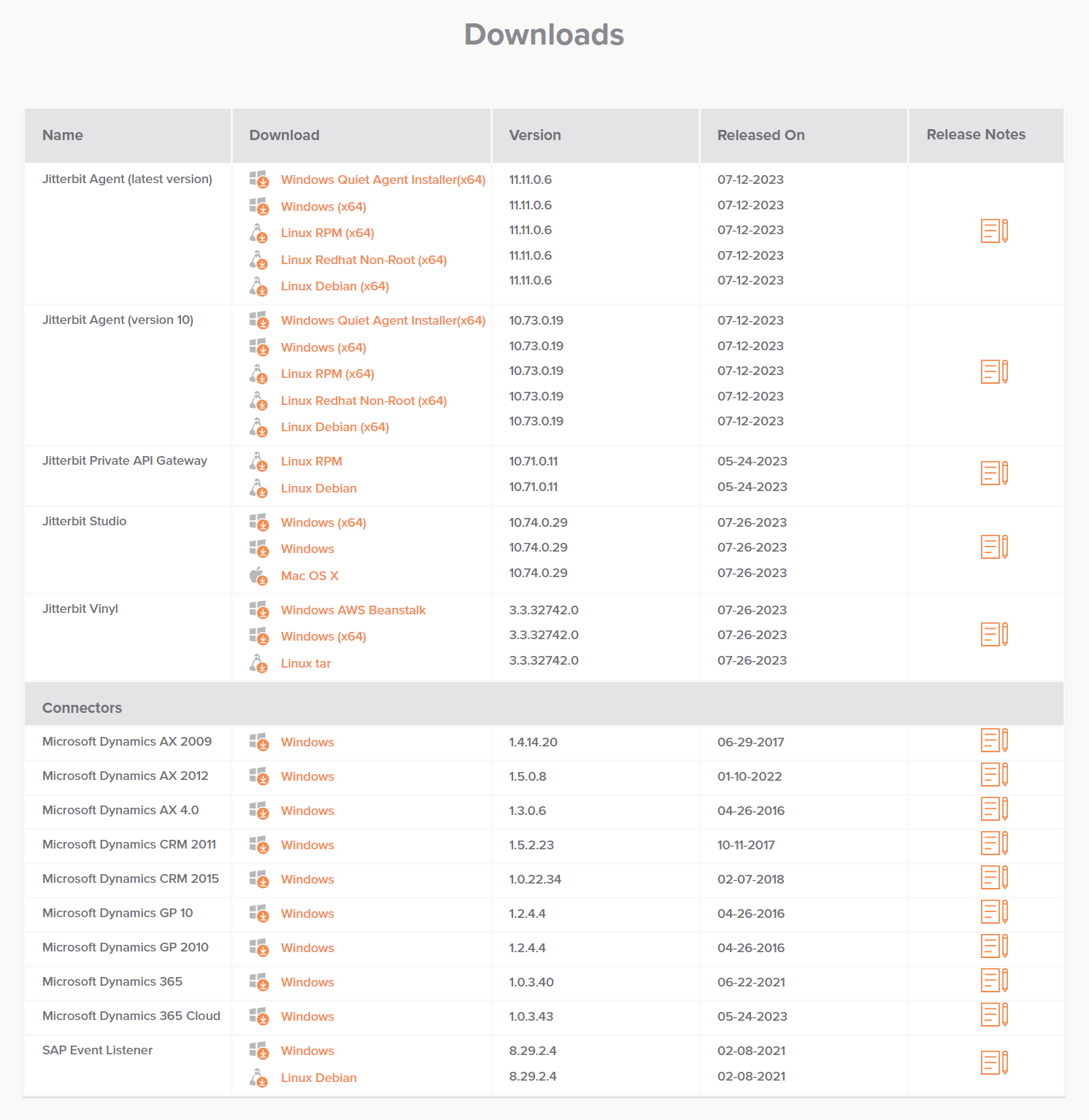
Elija el conector REST de Jitterbit CRM según la versión de Microsoft Dynamics CRM a la que se esté conectando:
| Servidor de Microsoft CRM | Conector REST de Jitterbit CRM compatible |
|---|---|
| Microsoft Dynamics CRM 2011 | Microsoft Dynamics CRM 2011 |
| Microsoft Dynamics CRM 2013 | Microsoft Dynamics CRM 2011 |
| Microsoft Dynamics CRM 2015 | Microsoft Dynamics CRM 2015 |
| Microsoft Dynamics CRM 2016 | Microsoft Dynamics CRM 2015 |
| Microsoft Dynamics 365 | Microsoft Dynamics 365 |
| Microsoft Dynamics 365 Cloud | Microsoft Dynamics 365 Cloud |
Desde la página de Descargas, descarga e instala el conector apropiado, siguiendo las instrucciones proporcionadas por el instalador. El instalador debe ejecutarse en el mismo servidor donde el agente privado de Windows está instalado y en funcionamiento.
Si tienes múltiples agentes privados en un grupo de agentes, repite estos pasos de instalación para cada agente en el grupo de agentes.
Nota
Solo se puede ejecutar un servicio en un agente a la vez. Todos los agentes en el grupo de agentes deben estar ejecutando la misma versión del servicio.
Advertencia
Dado que el servicio del conector REST se instala mediante un instalador diferente al del instalador regular del agente Jitterbit, este servicio no se desinstala cuando se elimina o desinstala un agente. En su lugar, sigue los pasos regulares de Windows para eliminar un programa para quitar el servicio del conector REST si desinstalas un agente de un servidor.
Paso 3: Prueba la configuración del servicio de Windows del agente y el conector
En la consola de Servicios de Windows (services.msc), verifica que el Jitterbit Dynamics (CRM 2011, CRM 2015, o 365) REST Connector Service esté instalado y en funcionamiento. Si no está en funcionamiento, inícialo y configúralo en modo de inicio automático.
Verifica http://localhost:8000/CRM/help en un navegador. Esto te mostrará las operaciones disponibles en el servicio del conector. Si no ves la lista de operaciones, esto generalmente indica que el servicio de Windows que aloja el conector no ha comenzado.
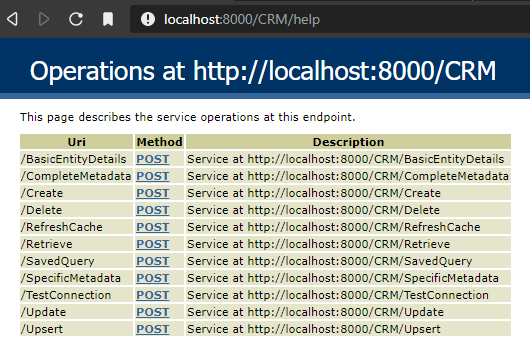
Nota
Verifica que el agente pueda acceder a tu instancia de Microsoft Dynamics CRM iniciando sesión en la instancia de CRM desde el agente.